アンニョンハセヨ^^
韓国ヲタ活専門ガイドのromiromiです。
Melonでダウンロードした音源をスマホだけじゃなくて、iPadやiPodでも聞きたいな・・・
っと思っている方必見です!
今回は、
MelonID登録をしよう!
です。

え?!日本に居ながら、iPhoneで韓国の音源アプリ【Melon】をダウンロード、ID登録する方法をお教えしちゃいます!カカオトークIDが必要です!を見ながら、MelonIDつくったよ!!!
Melonアプリがアップデートされて、カカオトークのIDで会員登録はできるけれども、
MelonIDの登録は、別途行わなければいけない。
っという事態に陥りました。
下記の記事では、Melonに会員登録をして、利用券を購入することを第一目的とした記事にしたため、MelonIDの登録は省略させていただきました。
MelonIDを登録しなくても、お使いのiphoneで利用券を購入することはできます。
スマホだけではなく、パソコンやタブレット端末などの別の環境で、使いたい!という方は、MelonIDを登録しましょう!
MelonIDの登録方法を説明していきたいと思います。
※iphoneでの操作説明になります。
それ以外のスマホやタブレットをお使いの場合は、画面の表示が一部違う場合もあります。
あらかじめご了承ください。
スポンサーリンク
MelonIDの登録をする
Melonアプリを起動します。
拡大します。
マイページに移動します。
カカオトークのアカウントでMelon登録を行った場合は、
カカオトークのプロフィール写真が表示されるはずです。
拡大します。
右上の歯車マーク(設定)をクリックします。
【설정(設定)】に移ります。
全体図はこちら。
拡大します。
【내정보(私の情報)】の並びにある、「>」をクリックします。
図だと、赤枠部分。
【내정보(私の情報)】に移動します。
赤枠の【멜론 아이디 등록(MelonID登録)】をクリックします。
MelonID登録画面に移動します。
① ID登録は、6~30字以内の半角英数を使用してください。
② 重複確認をする。
③ パスワード入力(8~20字以内、半角英数文字、特殊記号を含ませる)
④ パスワード再入力
⑤ 確認ボタンをクリック。
確認画面が表示されます。
間違いがなければ、【確認】ボタンをクリックします。
下記の案内画面が出てきたら、【確認】をクリックします。
すると、ログイン画面が現れますので、
カカオトークアカウントか、MelonIDとパスワード入力でログインを完了してください。
これで、MelonIDの登録が完了されました。
スポンサーリンク
MelonIDが登録されたか確認する。
メイン画面のハンバーガーメニューをクリックします。
歯車マークをクリックして
設定画面に移動して、赤枠の【내 정보(私の情報)】をクリックします。
【내 정보(私の情報)】
で、先ほど登録したMelonIDが表示されていれば、ちゃんと登録できています。
もし、MelonIDが表示されていない場合は、
どこかで登録を間違えた可能性があります。
最初からやり直しをしてください。
スポンサーリンク
さいごに
MelonIDの登録方法をお伝えしました。
カカオトークのアカウントで、Melonの会員登録した場合は、別途MelonIDの登録作業が必要です。
MelonIDの登録まで完了すると
パソコンやほかの端末でもMelonを使用することができます。
参考にしていただけたら嬉しいです。





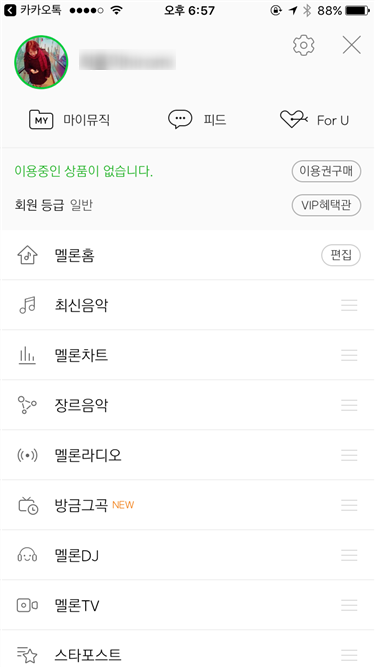
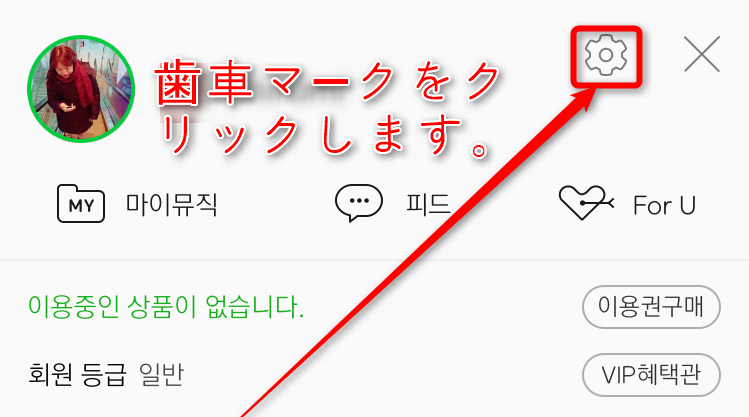
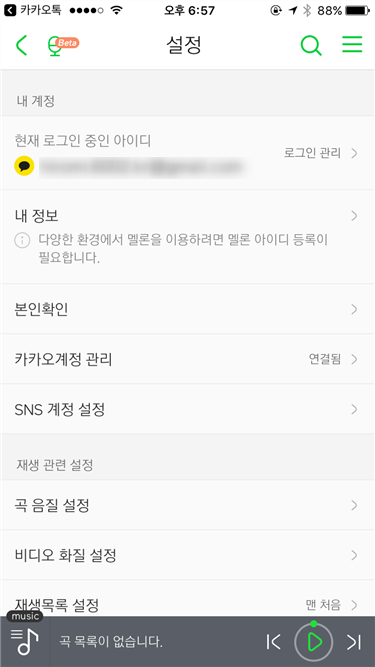
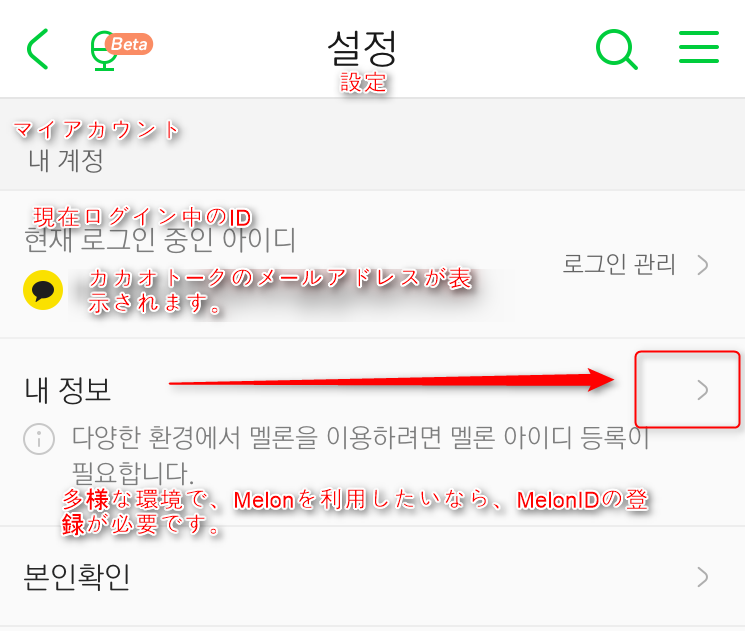

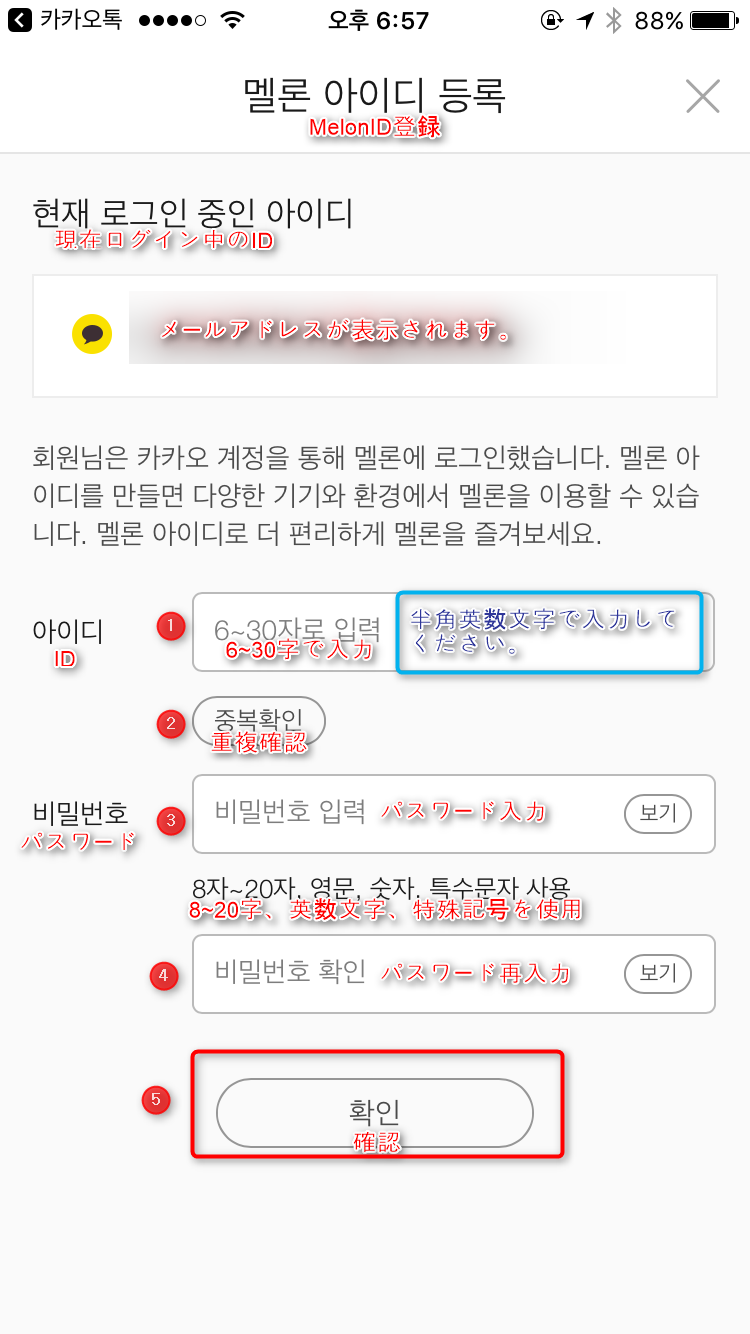
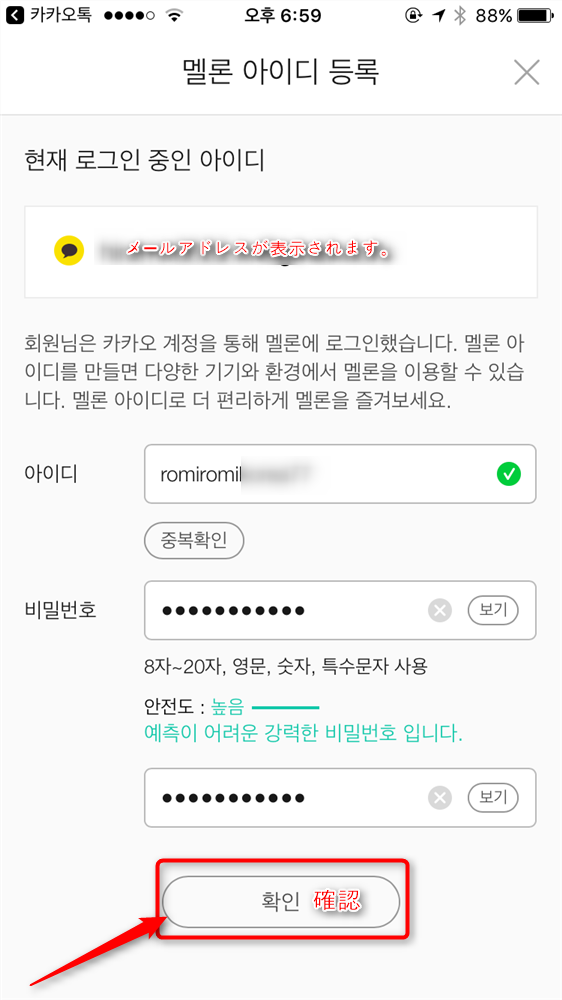
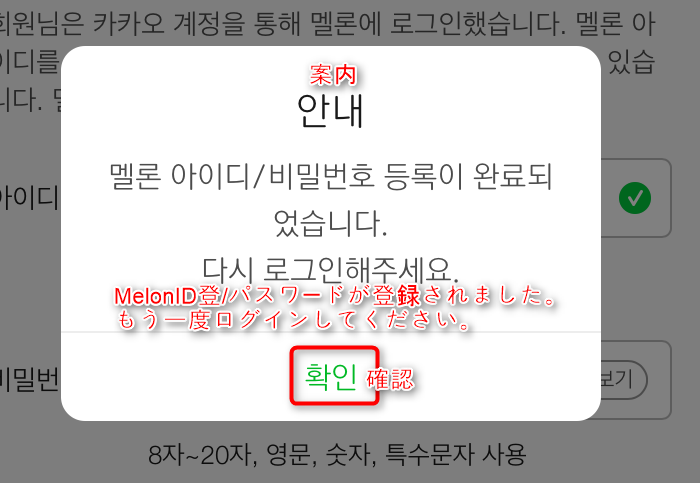

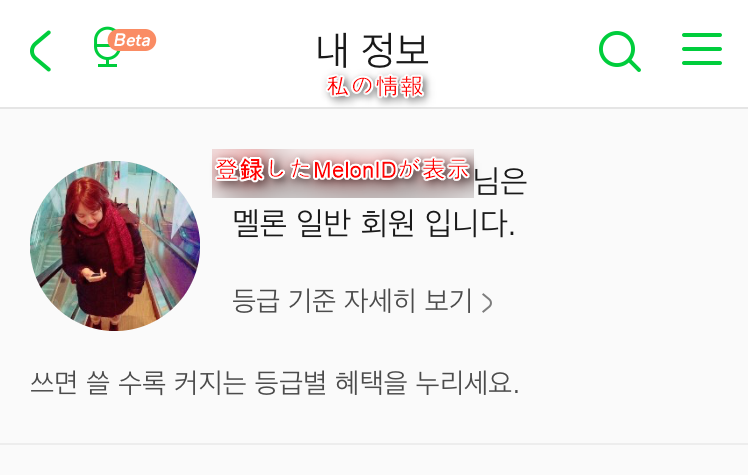




コメントを残す